Bună ziua, dragi cititori! Pentru ca vizualizările dvs. să fie mai calitative și să arate mai realiste, asigurați-vă că acordați atenție balansului de alb. În acest articol, vom vorbi despre modul în care să-l configurați corect în V-Ray.

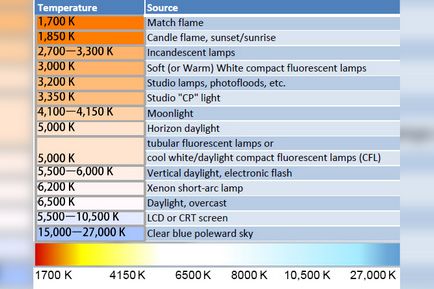
Înainte de a deschide 3ds Max, m-am uitat la câteva imagini pentru inspirație. De obicei, descarc foarte multe fotografii si imagini interesante. Acest lucru mă face mai încrezător și ușurează găsirea soluției potrivite. Pentru această scenă am găsit niște peisaje frumoase cu poduri mici. După cum puteți vedea mai jos, există multe abordări pentru vizualizarea de acest tip.

Peisaje cu poduri mici
Prefer să model mai întâi mediul. Încep cu modelarea pământului, fundul râului etc. Apoi, am aranjat modelele de bază în scenă, cum ar fi copacii (nu este necesar să utilizați High Poly, puteți face cu modele cu ochiuri simplificate), un pod, o suprafață a râului etc. în general, a umplut treptat scena finală pe schițe. După aceea am instalat camera.
Toate setările camerei din această scenă sunt utilizate în mod prestabilit, cu excepția unei opțiuni importante.
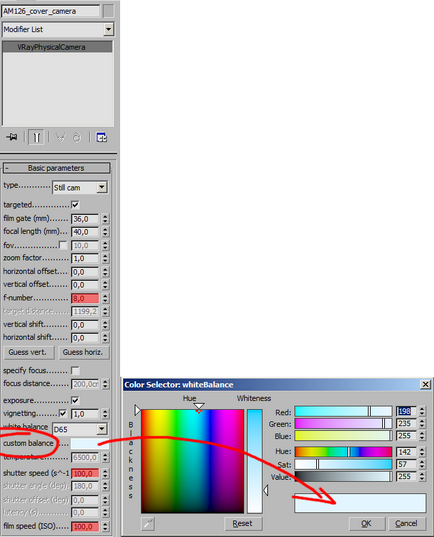
Setările camerei - Balanța personalizată.
Am folosit Balanța personalizată, ceea ce mi-a permis să fac modificări suplimentare la ieșirea imaginii. Apoi am creat V-Ray:
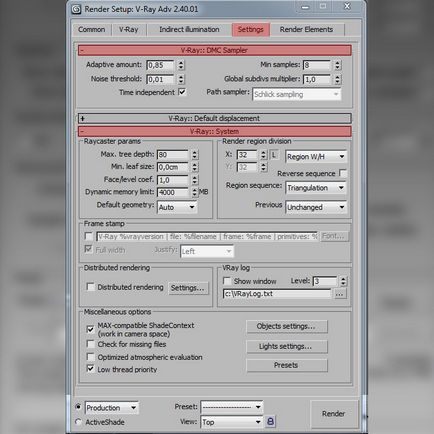
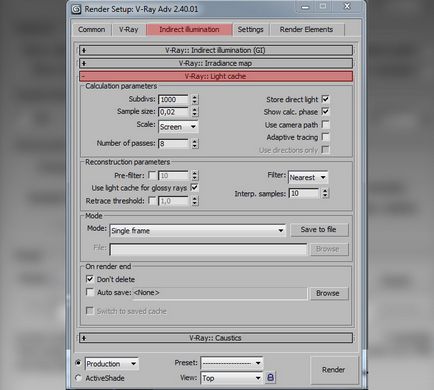
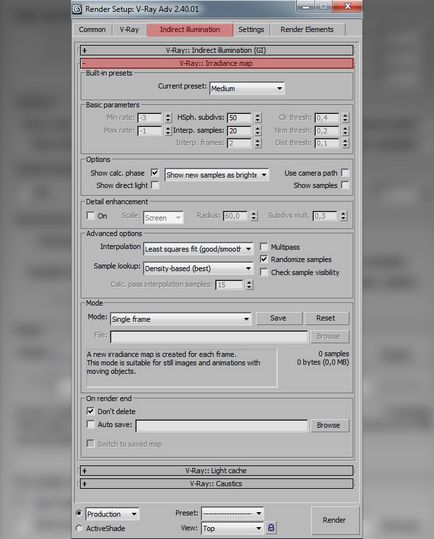
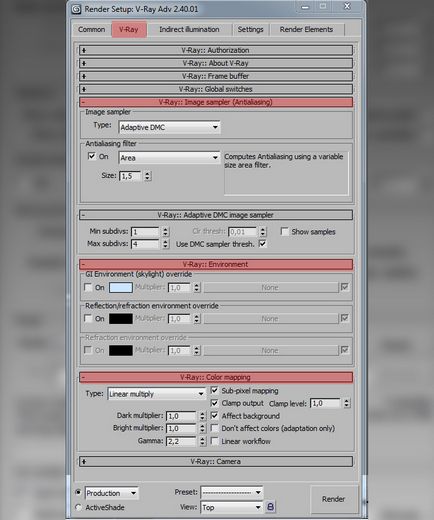
Înainte de a începe să redați, nu uitați să verificați parametrul "Suprascrieți materialul" și schimbați-l la 50% gri, care este specificat ca Gray 128.
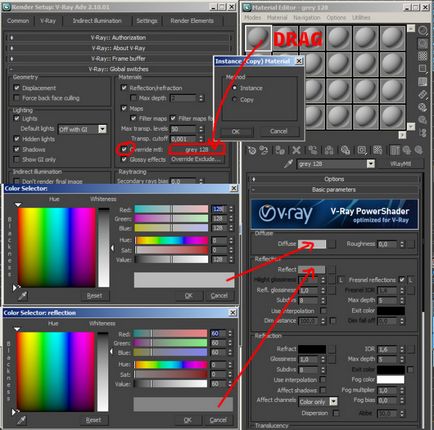
Crearea materialului suprasolicitat
Prima poveste, după cum știm cu toții, aproape că niciodată nu funcționează bine. El este întotdeauna prea întunecat sau prea luminos. Prin urmare, trebuie să combinăm setările bune pentru iluminatul, camerele noastre și, în unele cazuri, HDRI. Pentru a găsi cea mai bună temperatură pentru scenă, vom folosi materialul Override Material și echilibrul culorilor.
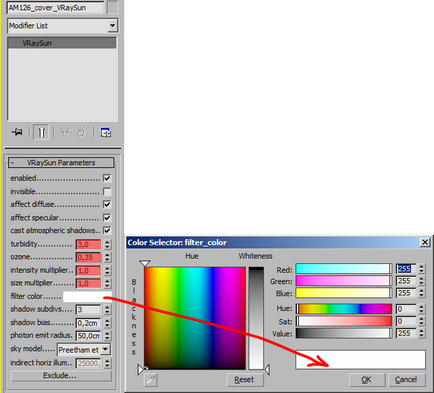
Pentru a obține iluminarea corectă, cel mai adesea folosesc 3 parametri în setările camerei:
f-număr - Acest parametru controlează dimensiunea diafragmei camerei virtuale. Scăderea numărului f mărește dimensiunea diafragmei și crește astfel luminozitatea imaginii, deoarece se introduce mai multă lumină în obiectiv. Dimpotrivă, creșterea numărului f reduce dimensiunea diafragmei, făcând imaginea mai închisă. Acest parametru determină, de asemenea, valoarea efectului DOF (adâncimea câmpului).
Viteza declanșatorului - Acest parametru determină timpul de expunere al camerei virtuale. Cu cât este mai mare acest timp (valori mici ale vitezei obturatorului), cu atât imaginea va fi mai luminată. Dimpotrivă, dacă timpul de expunere este mai scurt (viteza obturatorului este mare), imaginea va fi mai întunecată. Acest parametru afectează, de asemenea, efectul de estompare a mișcării.
Viteza filmului (ISO) - acest parametru determină sensibilitatea și luminozitatea filmei imaginii.
Desigur, VRaySun oferă mult mai multe opțiuni pentru ajustarea luminozității sau culorii scenei:
Turbiditate - acest parametru determină cantitatea de praf în aer și afectează culoarea soarelui și a cerului. O mică valoare a acestui parametru ne oferă un cer senin și albastru și soare, în timp ce valorile mari le fac galbene și portocalii, așa cum vedem adesea în orașele mari.
Ozone - acest parametru afectează culoarea luminii solare. Disponibil în intervalul de la 0,0 la 1,0. Valorile mai mici fac ca lumina soarelui să fie mai galbenă, valorile mai mari să devină albastre.
Multiplicatorul de intensitate este multiplicatorul de intensitate pentru VRaySun. Deoarece soarele este foarte luminos în mod implicit, puteți utiliza acest parametru pentru a reduce acest efect.
Mărirea mărimii - acest parametru controlează dimensiunea aparentă a soarelui. Aceasta afectează aspectul discului solar, care vede camera, și reflecțiile, precum și neclaritatea umbrei soarelui.
Când sunt mulțumit de strălucirea scenei, pot începe redarea. Mi-am facut primul rand cu o optiune curata "Balanta personalizata". Apoi m-am uitat la zonele de randare care nu erau umbrite sau luminate direct de soare. După aceea, am luat un pixel cu o valoare medie a tonului (nu prea luminos și prea întunecat) și am înlocuit balanța albă personalizată cu albastru / gri, pe care l-am ales eu însumi.
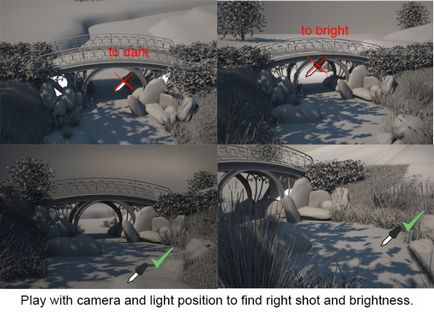
Găsirea valorii corecte
Pur și simplu, această operațiune va evidenția culoarea albastră / gri (care afectează cerul) și o va exclude din scenă, ceea ce va face aspectul general mai natural.
Această metodă este adesea utilizată și în industria cinematografică. De obicei se folosește o minge gri adevărată. El este pus în mijlocul camerei și fotografiat. Acesta poate fi folosit pentru a crea un mediu 3D în conformitate cu cadre cinematice sau poate fi, de asemenea, utilizat pentru a produce HDRI.



În cele din urmă vreau să împărtășesc cu dvs. setările mele de shader de râu. Am făcut un râu de 300 cm adâncime (amintiți-vă că parametrii Culoarea ceață și multiplicatorul de ceață depind de adâncimea râului).
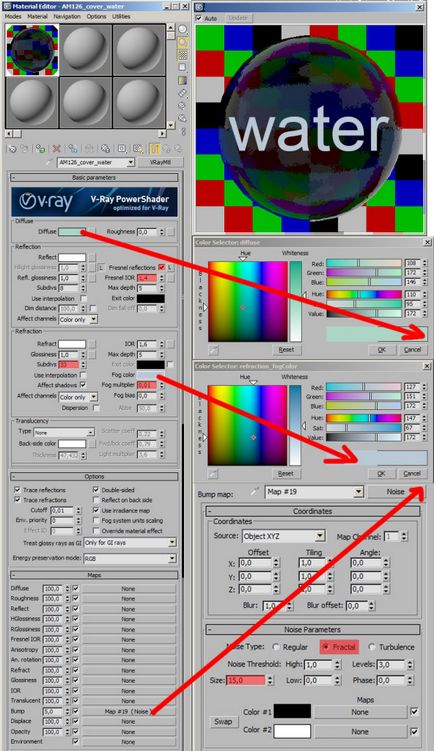
Trimiteți-le prietenilor: